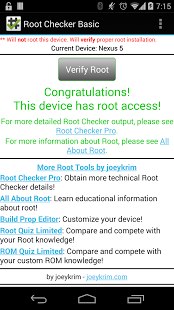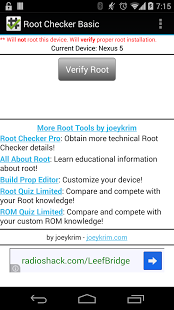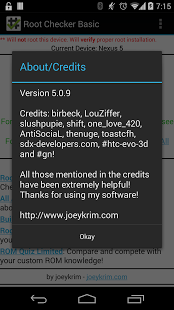Nachdem wir euch hier auf unserer Seite viele Anleitung für das installieren von CyanogenMod auf den verschiedensten Geräten gezeigt haben, werden wir uns heute der Installation auf einem Samsung Galaxy Note 3 (SM-N9005) widmen.
Wichtig: Das flashen der CyanogenMOD Version geschieht auf eigene Gefahr! Wir haften für keine Schäden und empfehlen vorher ein Backup der Daten zu erstellen, die für euch wichtig sind (Bilder, MP3, etc.)
Hinweise: Wie immer führt Ihr diese Anleitung auf eurem Gerät auf eigene Gefahr aus. Android Digital haftet nicht für Fehler, die durch diese Anleitung entstanden sind. Durch Veränderungen am Gerät kann die Hersteller Garantie verloren gehen. Durch das rooten wird evtl. der Counter erhöht. Diesen kann man im Moment noch nicht wieder zurück setzen. Diese Anleitung ist nur für das Samsung Galaxy Note 3 (SM-N9005), andere Varianten werden mit dieser Anleitung und diesen Dateien nicht funktionieren.
Anleitung:
Bitte vorab folgende Dinge downloaden und am besten auf eurem Desktop in einen neu erstellten Ordner (Note 3 CM) abspeichern (zur besseren Übersicht):
 Odin Flash Software - Version 3.07 (1.2 MB) - Dateiname: Odin307.zip - 9767 Download(s)
Odin Flash Software - Version 3.07 (1.2 MB) - Dateiname: Odin307.zip - 9767 Download(s)
 SAMSUNG USB Driver For Mobile Phones (24.2 MB) - Dateiname: SAMSUNG_USB_Driver_for_Mobile_Phones.exe - 8489 Download(s)
SAMSUNG USB Driver For Mobile Phones (24.2 MB) - Dateiname: SAMSUNG_USB_Driver_for_Mobile_Phones.exe - 8489 Download(s)
 CyanogenMod 11 für Samsung Galaxy Note 3 (SM-N9005) (236.3 MB) - Dateiname: cm-11-20140708-SNAPSHOT-M8-hlte.zip - 15 Download(s)
CyanogenMod 11 für Samsung Galaxy Note 3 (SM-N9005) (236.3 MB) - Dateiname: cm-11-20140708-SNAPSHOT-M8-hlte.zip - 15 Download(s)
 Samsung Galaxy Note 3 - AutoRoot (ab Android 4.4.2) (21.3 MB) - Dateiname: CF-Auto-Root-hlte-hltexx-smn9005.zip - 31 Download(s)
Samsung Galaxy Note 3 - AutoRoot (ab Android 4.4.2) (21.3 MB) - Dateiname: CF-Auto-Root-hlte-hltexx-smn9005.zip - 31 Download(s)
 Gapps-kk-20140606-signed (157.7 MB) - Dateiname: gapps-kk-20140606-signed.zip - 21 Download(s)
Gapps-kk-20140606-signed (157.7 MB) - Dateiname: gapps-kk-20140606-signed.zip - 21 Download(s)
Diese Dinge werden benötigt:
- Samsung Galaxy Note 3 (SM-N9005) mit mindestens 50 % Akkuladung
- Original Samsung USB Kabel
- freier USB-Anschluss (kein HUB!)
- SD-Karte
Note 3 aktualisieren
Ganz wichtig ist, dass ihr vor den anderen Schritten, euer Note 3 über das Smartphone selber oder über Kies mit der aktuellsten Version versorgt (Android 4.4.2/ Stand: 01.09.2014).
Note 3 rooten
- Sollte Samsung Kies nicht auf dem PC installiert sein, bitte die Samsung USB Treiber (SAMSUNG_USB_Driver_for_Mobile_Phones.exe) downloaden und installieren.
- Kies Software (falls vorhanden) beenden und mit dem Windows Task Manager (STRG+ALT+ENTF-Taste -> Taskmanager) ALLE Kies Tasks beenden, da sonst Probleme beim flashen entstehen können.
- Odin Flash Software (Odin307.zip) entpacken und in den o.g. Ordner auf dem Desktop speichern.
- Die Datei “Samsung Galaxy Note 3 – AutoRoot (ab Android 4.4.2)” (CF-Auto-Root-hlte-hltexx-smn9005.zip) in den oben genannten Ordner entpacken.
- Odin Flash Software starten und im Feld “PDA” die Datei “CF-Auto-Root-hlte-hltexx-smn9005.tar.md5″ einfügen
- Die Haken sollten NUR bei “PDA” und “Auto Reboot” zu sehen sein
- Note 3 ausschalten und per Tastenkombinationen “Lautstärke runter+Home Button+An/Aus Taste” neu starten
- Den Warnhinweis mit “Lautstärke hoch” bestätigen
- Note 3 nun per USB mit dem PC verbinden
- Warten bis das erste Feld farblich hinterlegt ist und im unteren Fenster “Added” steht
- Nun “Start” klicken und warten bis im unteren Fenster “Pass” steht
- Mit der App “Root Checker” könnt ihr testen, ob das rooten erfolgreich war. Wenn ja, mit dem nächsten Schritt fortfahren

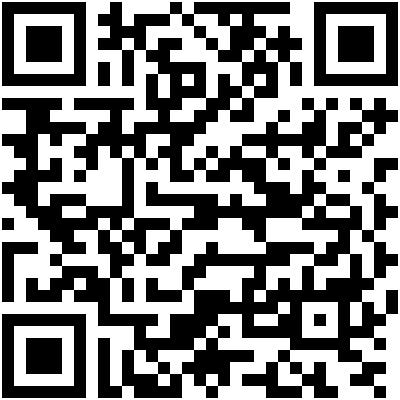 Download @
Download @Google Play Root Checker Entwickler: joeykrim Preis: Kostenlos
CyanogendMod auf dem Note 3 installieren
- Die Gapps (Datei: gapps-kk-20140606-signed.zip) und CyanogenMod (Datei: cm-11-20140708-SNAPSHOT-M8-hlte.zip) OHNE entpacken auf das Note 3 kopieren
- Smartphone ausschalten und durch drücken der Tastenkombination “Lautstärke hoch + Home Button + Ein/Austaste” in den Recovery Modus wechseln
- Die Navigation im Recovery-Modus funkioniert durch die Lautstärke hoch/runter-Taste zum auswählen der Menüeinträge und mit der Ein-/Austaste zum bestätigen
- Den Menüeintrag “install zip from sdcard -> choose ZIP from internal sdcard” auswählen und nach der Datei “cm-11-20140708-SNAPSHOT-M8-hlte.zip” suchen. Die Installation mit “Yes” bestätigen
- Das gleiche wird nun auch mit der Gapps-Datei (gapps-kk-20140606-signed.zip) auf gleiche Weise durchgeführt
- Nach der Installation betätigt ihr noch “wipe data/factory reset” und “wipe cache partition“
- Als letzten Schritt noch einmal „advanced“ -> „Wipe Dalvik Cache“ wählen
- Nun alles mit “Reboot system now” abschließen. Da CyanogenMod das erste mal gestartet wird dauert der Start etwas länger
Voilá! Ihr habt nun CyanogenMod auf eurem Samsung Galaxy S4 mini. Updates über Samsung Kies werden nun nicht mehr funktionieren, da ab sofort CyanogenMod auf dem System werkelt und von dort aus upgedatet werden kann.